Сброс камеры можно осуществить двумя способами:
- Через приложение Config Tool.
- Через Web интерфейс камеры.
Сброс камеры через приложение Config Tool
Загрузите и установите программу ConfigTool по ссылке ниже:
Скачать Config Tool для Windows
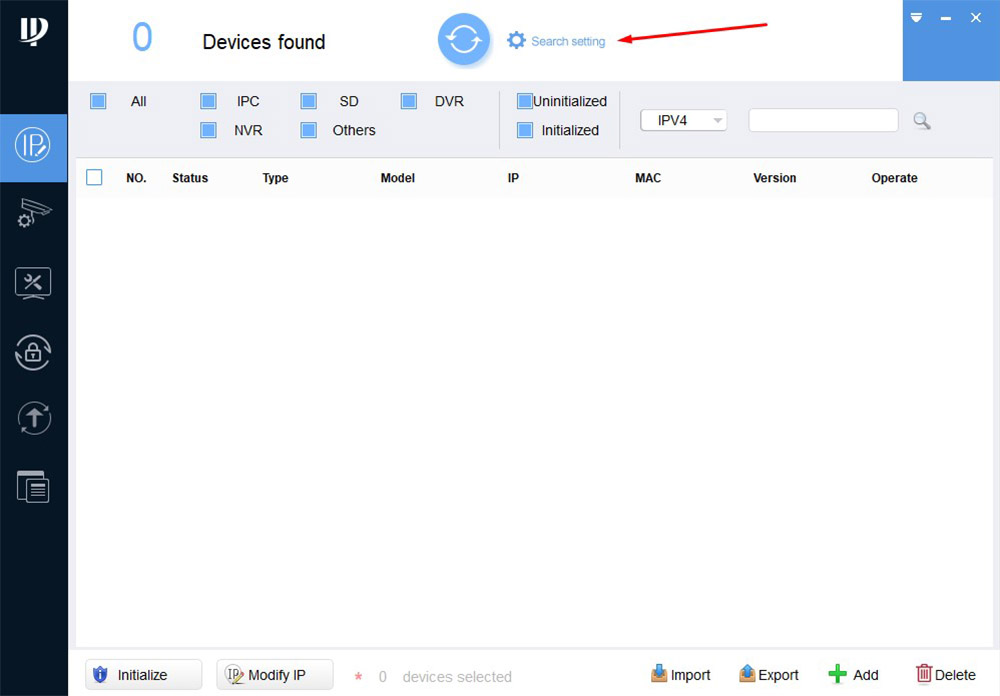
В программе Config Tool, в верхней части нажать «Search setting».
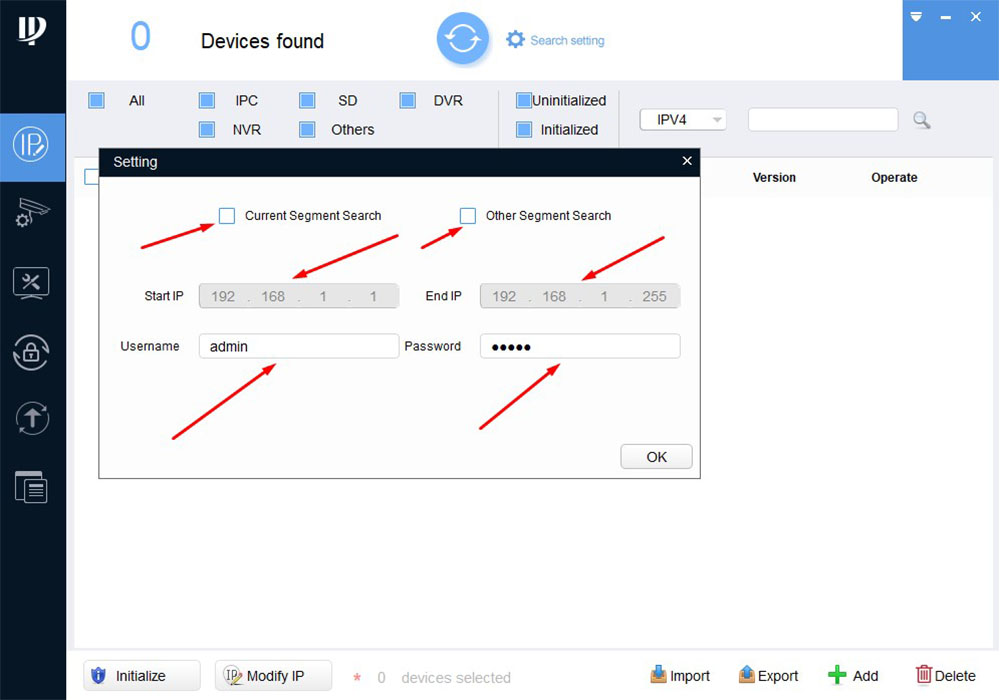
В открывшемся окне вписать логин и пароль вашей камеры, отметить галочками два верхних квадрата, и вписать Start IP – адрес вашей сети с последней цифрой 1. Нажать «ОК».
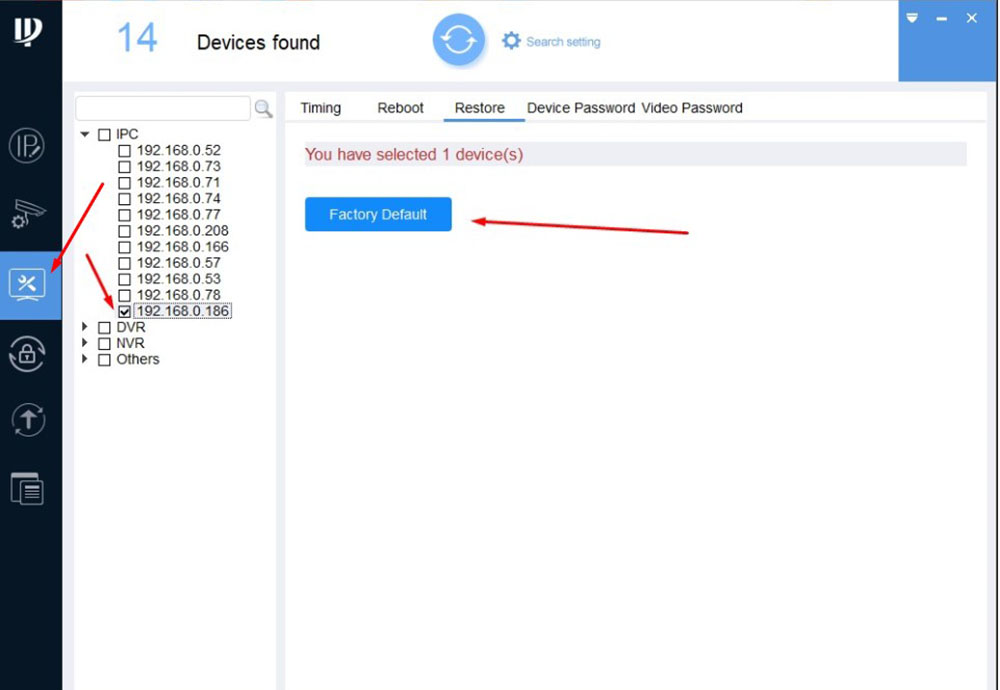
В левой части программы перейти на третью сверху иконку. В верхней части открывшегося окна прейти на закладку «Restore». Нажать «Factory Default», подтвердить и не отключать камеру до полной ее перезагрузки.
Сброс камеры через Web интерфейс
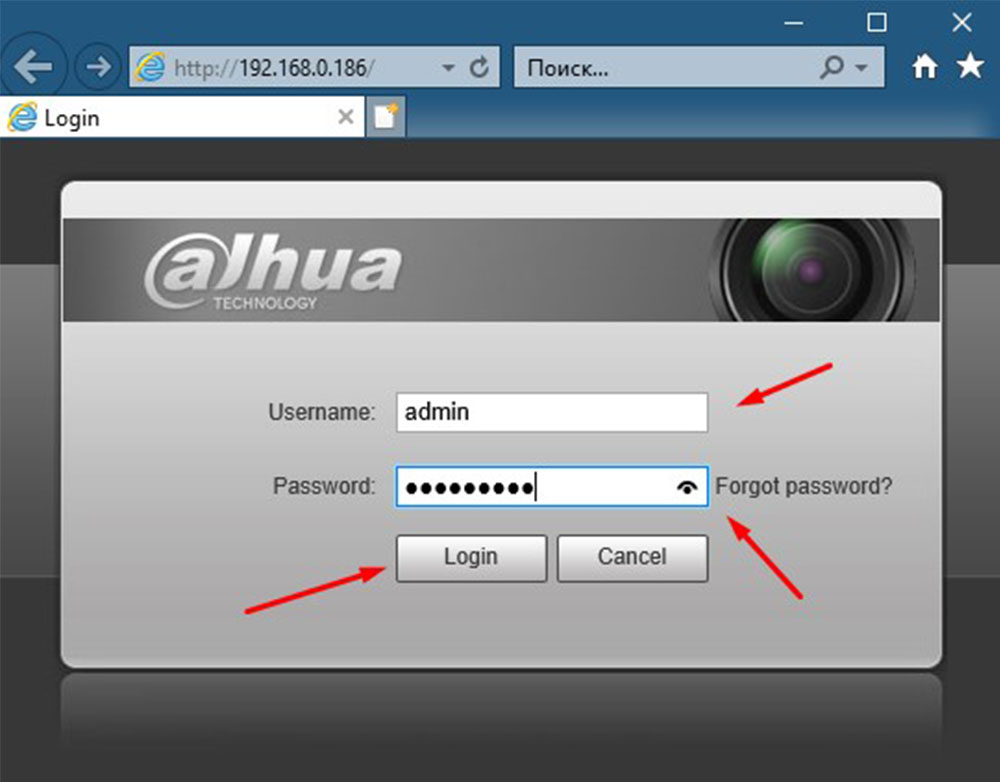
Через программу Config Tool определяем IP адрес камеры. Открываем любой браузер, лучше всего Internet Explorer, в строку поиска вписываем IP адрес камеры, нажимаем на Enter. В появившемся окне вводим логин и пароль нашей камеры, нажимаем кнопку «Login».
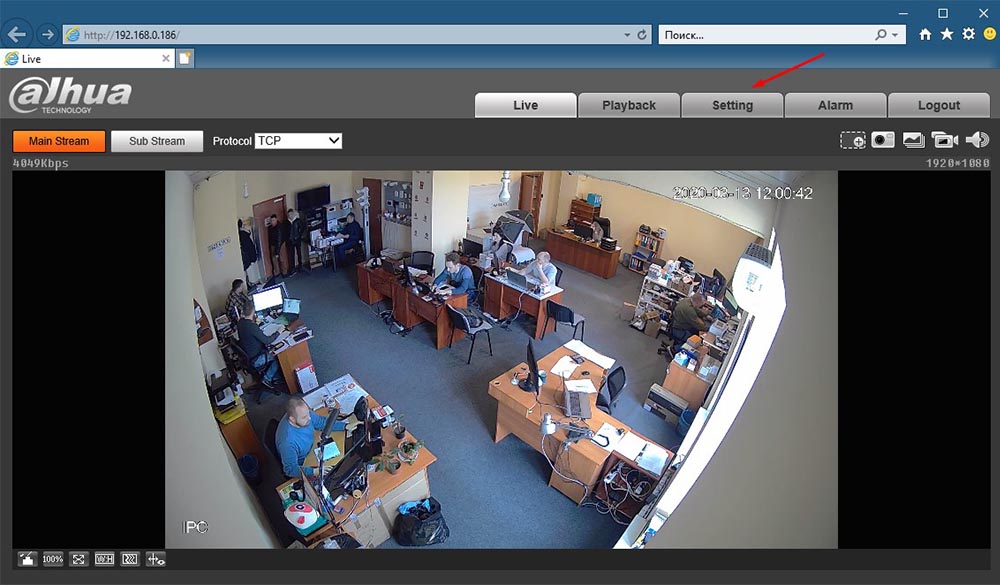
В открывшемся окне, в верхней части перейти на закладку «Settings».
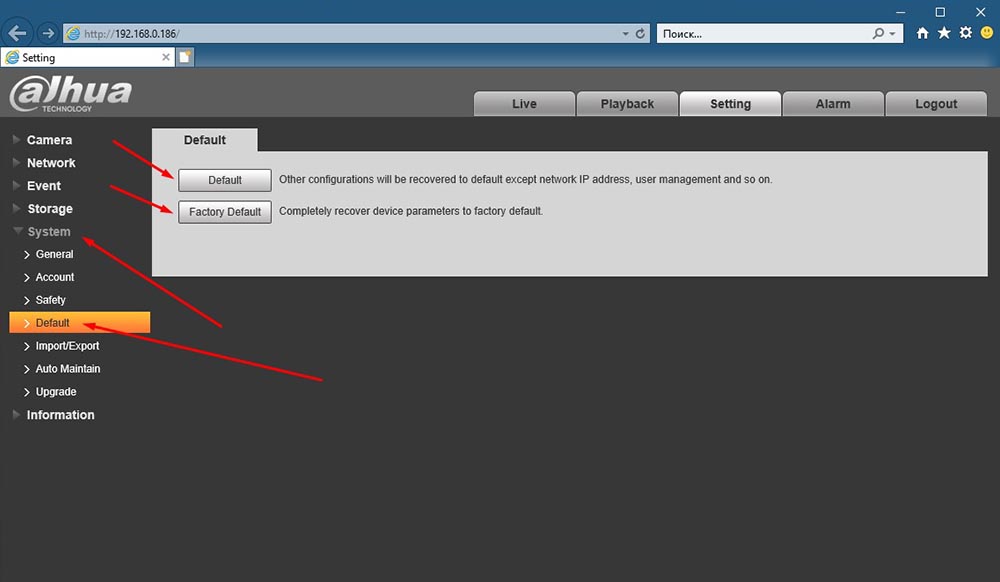
В левой части выбрать «System», из раскрывшегося списка выбрать «Default».
В открывшемся окне можно выбрать :
Default - Сброс настроек кроме IP адреса, логина и пароля
Factory Default – Полный сброс всех настроек.
Надеемся данная статья была полезной. Если у Вас возникнут вопросы, пишите в чат или звоните в нашу техническую поддержку.

